当前位置>
系统教程>
Win11多任务分屏怎么操作?Win11开启多任务分屏的方法
Win11多任务分屏怎么操作?Win11开启多任务分屏的方法
发布时间:2022-07-01
作者:admin
来源:系统之家官网
Win11多任务分屏怎么操作?在我们平常电脑的使用中,如果经常会需要同时使用到多个窗口的话,那么使用系统的多任务分屏功能是在合适不过的了。相信还有很多用户不清楚应该如何开启多任务分屏,对此今天小编就为大家分享Win11开启多任务分屏的方法,希望对你有所帮助哦。
具体操作如下:
方法一:
其实方法很简单,用户只需要将鼠标移动到任意窗口的最大化按钮上停留一会儿,就会出现几个分屏选择。
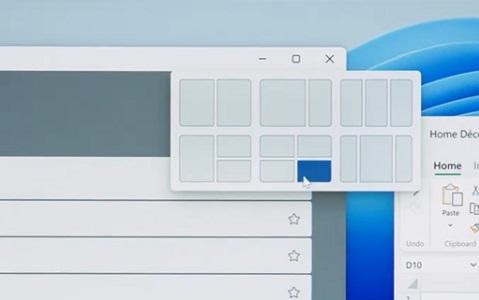
点击你想要分屏的模式,就可以快速进行分屏。
方法二:
还有一种方法是按Win+上下左右键。
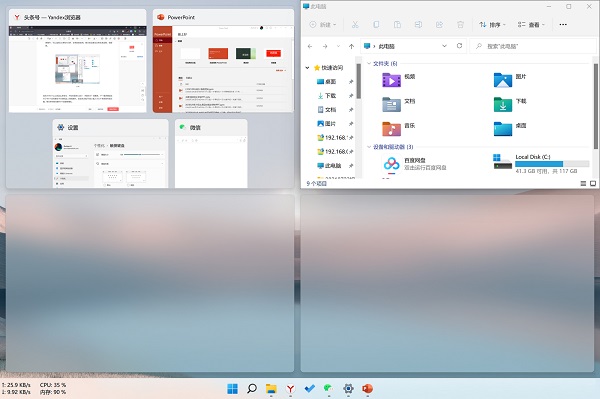
最多可实现四分屏。
以上就是有关Win11分屏的介绍,希望对你有帮助。